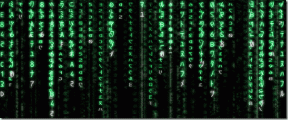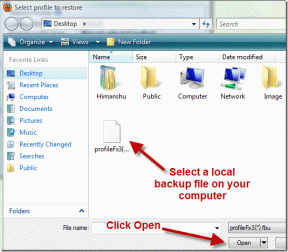Cara Mengubah Pengaturan Sensitivitas Sentuh iPhone
Bermacam Macam / / November 29, 2021
Apple iPhone dan iPad hadir dengan sensitivitas sentuhan yang disetel ke default di luar kotak. Ini cukup baik untuk kebanyakan orang, menurut Apple. Namun, jika Anda ingin mengubah pengaturan sensitivitas sentuhan, Anda dapat melakukannya.

Karena itu, jika Anda tidak yakin bagaimana cara mengaktifkannya dan cara mengujinya, pengaturan ini bisa sedikit rumit.
Kami akan menunjukkan cara mengubah pengaturan sentuh di iPhone dan bahkan iPad Anda.
Mengapa Anda Mungkin Ingin Mengubah Pengaturan Sensitivitas Sentuh
Terkadang, Anda akan menemukan bahwa sensitivitas sentuhan terlalu sensitif atau tidak cukup sensitif untuk keinginan Anda di iPhone atau iPad.
Pada kesempatan lain, Anda mungkin ingin mengubah pengaturan sentuh Anda demi kenyamanan. Meskipun cara default untuk menavigasi melalui iPhone cukup mudah, Anda dapat membuat semuanya lebih efisien dengan beberapa penyesuaian kecil.
Juga di Guiding Tech
Sekarang Anda tahu beberapa alasan mengapa Anda mungkin ingin mengubah pengaturan sensitivitas sentuhan iPhone Anda, kita dapat melihat cara mengubah tiga area terpisah dari pengaturan sentuh iPhone Anda.
Cara Mengubah Pengaturan Sensitivitas Sentuh iPhone Anda
Salah satu cara paling umum yang dilakukan orang untuk mengubah pengaturan sentuh iPhone mereka adalah dengan mengubah sensitivitas layar mereka. Dalam banyak kasus, mereka akan menemukan bahwa default pabrik terlalu keras – atau tidak cukup kuat – dan mereka kesulitan untuk memegang aplikasi atau gambar.
Anda dapat mengubah pengaturan sensitivitas sentuhan di area 3D & Haptic Touch di ponsel Anda. Sebelum kita melanjutkan, ada baiknya mengetahui apa itu Haptic Touch; singkatnya, ini memungkinkan Anda untuk melakukan tindakan lebih cepat.
Dengan itu sekarang, inilah cara mengakses bagian iPhone Anda ini.
Langkah 1: Buka aplikasi Pengaturan.
Langkah 2: Gulir ke bawah ke Aksesibilitas dan ketuk untuk membukanya.

Langkah 3: Di bawah Fisik dan Motor, klik Sentuh. Ini adalah opsi pertama dalam subkategori ini.

Langkah 4: Buka 3D & Haptic Touch, yang merupakan tab ketiga di jendela berikutnya.

Langkah 5: Di sini, Anda dapat mengubah sensitivitas sentuhan dan durasi sentuhan. Setelah Anda disesuaikan ini, gulir ke bawah ke 'Sensitivitas Sentuh 3D dan Uji Durasi Sentuh.'

Langkah 6: Uji untuk memastikan semuanya berfungsi seperti yang Anda inginkan. Jika ya, Anda dapat menutup aplikasi.
Cara Menyesuaikan Akomodasi Sentuh
Jika Anda masih kesulitan menggunakan layar sentuh iPhone, Anda mungkin ingin mempertimbangkan untuk mengubah bagian Akomodasi Sentuh. Di sini, Anda dapat mengubah banyak hal – seperti berapa lama Anda perlu menahan layar sebelum ponsel mengenali jari Anda.
Juga di Guiding Tech
Untuk mengubah Akomodasi Sentuh iPhone Anda, ikuti langkah-langkah di bawah paragraf ini.
Langkah 1: Kembali ke aplikasi Pengaturan iPhone Anda.
Langkah 2: Buka Aksesibilitas > Sentuh. Kemudian, di bawah 3D & Haptic Touch, buka Touch Accommodations dan pilih opsi ini.
Langkah 3: Alihkan tombol Akomodasi Sentuh di bagian atas sehingga berubah menjadi hijau.

Setelah Anda mengaktifkan Akomodasi Sentuh, sesuaikan pengaturan lainnya di bagian ini. Jika Anda mengaktifkan Durasi Tahan, Anda dapat memilih berapa detik atau menit yang ingin Anda lewati sebelum iPhone menyadari bahwa Anda mencoba menahannya.
Anda juga dapat mencoba menyesuaikan berikut ini:
- Geser Gerakan
- Abaikan Ulangi
- Ketuk Bantuan
Cara Mengalihkan Pengaturan Tombol Beranda iPhone Anda
Cara lain Anda dapat mengubah pengaturan sentuh iPhone Anda adalah dengan mengubah cara kerja tombol beranda Anda. Kami telah menulis artikel tentang perbaiki tombol layar beranda Anda jika tidak berfungsi, tetapi yang ini mengacu pada mengubah sesuatu jika memang demikian.
Untuk mengakses pengaturan tombol beranda Anda, prosesnya cukup mudah. Kembali ke Pengaturan dan kemudian selesaikan yang berikut ini.
Langkah 1: Buka Aksesibilitas.
Langkah 2: Alih-alih pergi ke Sentuh, klik Tombol Beranda. Ini adalah opsi keempat di subbagian Fisik dan Motor.

Langkah 3: Sesuaikan pengaturan tombol beranda Anda agar sesuai dengan keinginan Anda. Anda dapat memperlambat kecepatan klik, memilih apakah meletakkan jari Anda pada tombol atau tidak membuka kunci ponsel dan pengaturan Siri Anda.

Menyesuaikan Sensitivitas Sentuh iPhone Anda
iPhone telah berevolusi secara dramatis dalam beberapa tahun terakhir dan sekarang cukup banyak berfungsi sebagai laptop di saku kita. Karena banyak dari kita menghabiskan banyak waktu di perangkat kita, kita harus menyesuaikannya agar sesuai dengan kebutuhan kita sehingga nyaman digunakan.
Dengan tips yang telah kami uraikan dalam artikel ini, Anda akan dapat membuat pengaturan sentuh Anda lebih sesuai dengan kebutuhan Anda – terlepas dari apakah itu karena Anda ingin atau harus.